- Mwandishi Abigail Brown [email protected].
- Public 2023-12-17 07:02.
- Mwisho uliobadilishwa 2025-01-24 12:25.
Unachotakiwa Kujua
- Hali ya Msanidi: Bofya kulia Menyu ya kuanza > chagua Mipangilio > Sasisho & Usalama > Kwa wasanidi.
- Inayofuata: Chagua Hali ya Msanidi > Ndiyo > washa Mfumo Mdogo wa Windows Kwa Linux >.
- Tumia bash: Bofya kulia Menyu ya kuanza > chagua Windows PowerShell (Admin) > andika " bash " > bonyezaIngiza.
Makala haya yanafafanua jinsi ya kusakinisha na kusanidi bash ili kutumia amri za Linux kwenye toleo la 64-bit la Windows 10.
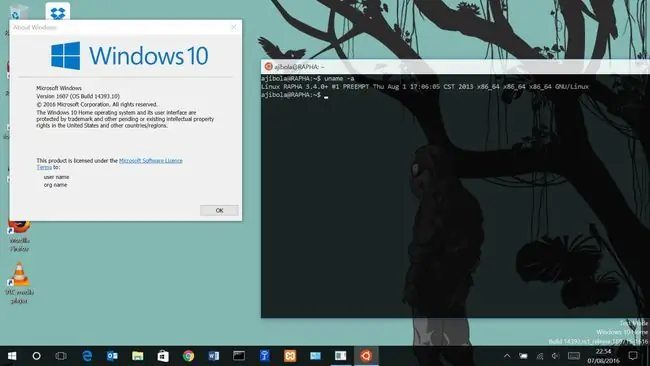
Jinsi ya Kuwasha Hali ya Msanidi Programu wa Windows
Ili kuwezesha utendakazi wa msanidi wa Windows:
-
Bofya kulia kwenye menyu ya Anza na uchague Mipangilio.

Image -
Chagua Sasisho na Usalama.

Image -
Chagua Kwa wasanidi upande wa kushoto.

Image -
Chagua Hali ya msanidi.

Image -
Chagua Ndiyo ili kuthibitisha, kisha usubiri kifurushi cha msanidi kusakinishwa.

Image -
Chapa Vipengele vya Windows katika upau wa kutafutia wa eneo-kazi na uchague Washa au Zima Vipengele vya Windows.

Image -
Angalia kisanduku kando ya Mfumo Mdogo wa Windows Kwa Linux na uchague Sawa..

Image -
Chagua Anzisha upya sasa katika kisanduku cha mazungumzo ili kuwasha upya kompyuta yako ili kutekeleza mabadiliko.

Image
Jinsi ya kutumia Bash kwenye Windows
Baada ya kompyuta yako kuwasha upya, uko tayari kusanidi bash kwa Windows:
- Nenda kwenye Duka la Microsoft na uchague usambazaji wa Linux unaopenda. Isakinishe kisha uizindue.
- Subiri usambazaji ukamilike kusakinisha, kisha uunde jina la mtumiaji kwenye dirisha la amri na ubonyeze Enter Wakati wa mchakato wa utekelezaji wa kwanza, itabidi ushiriki katika baadhi ya msingi. usanidi, kulingana na usambazaji. Mara nyingi, lazima ubainishe jina la mtumiaji na nenosiri.
-
Baada ya usakinishaji kufanikiwa, funga dirisha na ubofye-kulia menyu ya Anza, kisha uchague Windows PowerShell (Msimamizi)..

Image Unaweza kuulizwa kuweka nenosiri lako la msimamizi wa Windows.
-
Chapa bash kwenye dirisha la kifaa na ubonyeze Enter.

Image
Sasa una toleo la msingi la Ubuntu lililosakinishwa kwenye mfumo wako bila kompyuta za mezani au mfumo mdogo. Kwa hiyo, sasa unaweza kutumia amri za Linux ili kuwasiliana na muundo wa faili wa Windows. Wakati wowote unapotaka kuendesha safu ya amri ya Linux, fungua PowerShell au kidokezo cha amri na uweke bash
Unachohitaji ili Kusakinisha Bash kwenye Windows
Ili kuendesha bash, kompyuta yako inahitaji kutumia toleo la Windows la 64-bit lenye nambari ya toleo isiyo chini ya 14393, kwa hivyo sasisha Windows 10 kwa toleo jipya zaidi kabla ya kuanza. Ili kuendesha ganda la Linux, unahitaji kuwasha modi ya msanidi wa Windows na kuwasha mfumo mdogo wa Linux.
Fikia Paneli Kidhibiti ili kujua kama unatumia toleo la Windows la biti 32 au 64.






